買ったPowerBookはかならずばらしています。
こんばんわ。
今回もPowerBook G4 のHDD交換のためにばらしました。いままでの機種の中でも、かなり楽なほうではあったのですが……。
※以下の記述は、私が自己責任において行なった作業ですので、これを参考に(する人がいるのか?(苦笑))作業してあなたのPowerBook G4になにか損害が発生しても、私は一切関知しませんからねっ!
(追記:05年7月15日)
写真とか追加しました。間違いと思われる部分も訂正。
…で、当方、この日の交換以後、2度にわたりHDDが破損してます。自分で交換する場合はほんとうに自己責任ですよ!
(追記おわり)
…というか、こんな説明紹介しなくったって出来るだろう?という前提で、自分で作業する場合の確認&実際に分解をしたよ!
という記述なので、かなり中身は省略してますが(おぃ
HDDを交換する前に、まずはデータの移動をしておきましょう。これについては後述します。
では、分解開始!
▼まず、バッテリーをはずして2箇所あるねじをはずします。
▼次に、底面のヒンジ側にある4箇所。写真ではバッテリがついたままですが、実際は外して作業です!
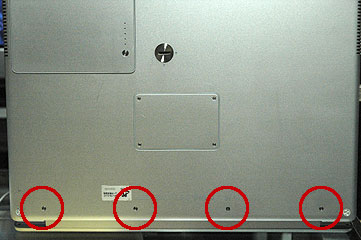
▼側面のねじ3箇所。右側面・左側面あわせてネジ6つ。

▼ヒンジの左右に縦に2つならんでいるところを。左右合わせてネジ4つ

▼上蓋の六角を。左右合わせてネジ2つ

▼そして、メモリ設置部にあるねじ二箇所をはずします。外したら、一応メモリカバーをもとに戻しておきましょう。
▼次に上蓋をはずします。ヘラとかあると便利。
▼しかし、ここでトラブル発生。
わたしのPowerBook G4、CDスロット部分がひずんでおりまして、ドライバで示した部分と上蓋とががっちりかんでしまって、取り外すのにかなり苦労しました。
▼正面から見るとこんなに……
▼さて、上蓋をはずしたら、HDDのマウントを外します。

HDDについているカバー(ねじ四箇所止め)をはずしたら、あとはHDDを交換して、分解した逆の順で、もとに戻していきましょう。
●次の写真の部分ははずさないようにー。
▼ダメな例1
▼ダメな例2
●データの移動
データの移動には、Carbon Copy Clonerを利用します。最新バージョンは、言語環境が日本語優先になっていると、起動しないようです。英語環境優先にしておきましょう。その他、詳しい情報は以下のページへ。
本家:Bombich Software: Carbon Copy Cloner
日本語紹介ページ:よっしんち<Carbon Copy Cloner>
●参考になる資料とか
NEW iBook & PowerBookパーフェクトガイド(アスキー)
ちょっと古い本ですが、基本的にはこの内容で分解作業できるはず。
発刊時に購入していたことをすっかり失念。
2チャンネル・新・Mac板の【Aluminum PowerBook 15″ G4】スレのテンプレで紹介されている、PowerBook G4 HDD換装について(以前スレ356氏による)
ということで、参考資料というか、分解される方は上記ページを参考にして下さい(´・ω・`)






